1.CentOS7.0下JDK1.8的安裝
(1)到Oracle官網下載好 jdk-8u291-linux-i586.tar.gz備用
(2)卸載系統自帶的java
java -version rpm -qa | grep java yum -y remove [上面查出來的內容,多個用空格分隔]
(3)安裝jdk
mkdir /usr/java cd /usr/java tar -zxvf jdk-8u291-linux-i586.tar.gz
(4)配置環境變量
vim /etc/profile
添加下面內容
export JAVA_HOME=/usr/java/jdk1.8.0_291 export PATH=$JAVA_HOME/bin:$PATH export CLASSPATH=.:$JAVA_HOME/lib/dt.jar:$JAVA_HOME/lib/tools.jar
使環境變量生效
source /etc/profile
測試
java -version
2.Docker的安裝
(1) 查看內核版本(Docker需要64位版本,同時內核版本在3.10以上,如果版本低于3.10,需要升級內核)
uname -r

(2) 更新yum包:
yum update -y
(3) 添加阿里云yum倉庫:
cd /etc/yum.repos.d/ wget "http://mirrors.aliyun.com/repo/Centos-7.repo" mv CentOS-Base.repo CentOS-Base.repo.bak mv Centos-7.repo CentOS-Base.repo
執行yum源的更新命令
yum clean all yum makecache yum update
(4) 安裝Docker
yum install -y docker-ce
(5) 啟動Docker
啟動,查看信息
systemctl start docker docker info
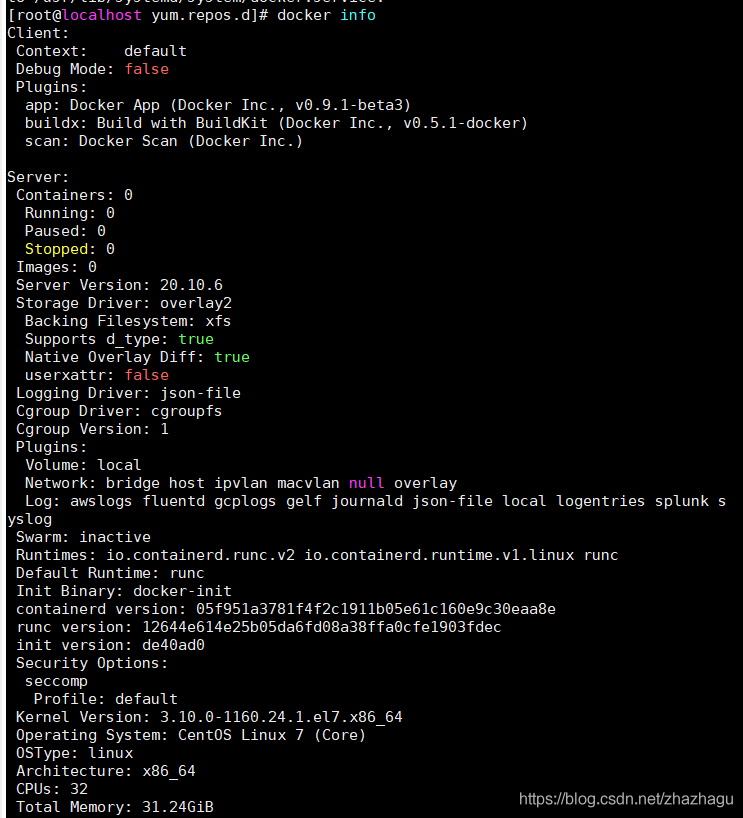
后續可以設置開機啟動項
systemctl enable docker
(6)配置docker遠程訪問
執行命令編輯文件
vim /usr/lib/systemd/system/docker.service
找到這一行
ExecStart=/usr/bin/dockerd -H fd:// --containerd=/run/containerd/containerd.sock
追加
-H tcp://0.0.0.0:2375 -H unix:///var/run/docker.sock
重啟服務
service docker restart
如果提示文件需要reload就執行
systemctl daemon-reload

遠程訪問測試
http://192.168.2.200:2375/version
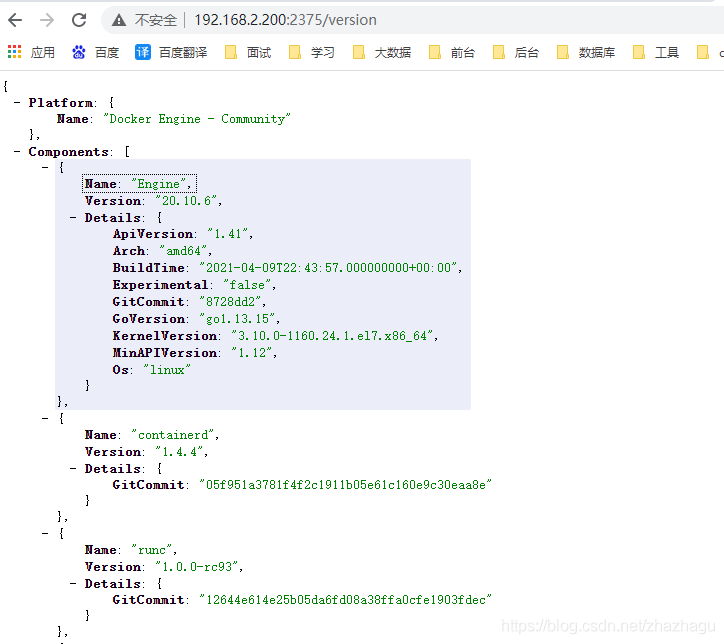
3.Docker使用Maven插件構建并上傳鏡像
(1)新建Dockerfile文件
在項目的/src/main下新增文件夾docker,并在文件夾下創建Dockerfile文件,文件內容如下
# 基于哪個鏡像 FROM java:8 # 將本地文件夾掛載到當前容器 VOLUME /tmp # 拷貝文件到容器,swaggertest-0.0.1-SNAPSHOT.jar這里是maven打包后的名字 ADD swaggertest-0.0.1-SNAPSHOT.jar swaggertest.jar RUN bash -c "touch /swaggertest.jar" # 配置容器啟動后執行的命令 ENTRYPOINT ["java","-Djava.security.egd=file:/dev/./urandom","-jar","/swaggertest.jar"] EXPOSE 8080
(2)修改pom.xml文件增加如下plugin
imageName:鏡像名稱
dockerDirectory:Dockerfile文件所在目錄
dockerHost:docker所在宿主機ip
2375為docker開啟的遠程訪問端口
<plugin>
<!-- https://mvnrepository.com/artifact/com.spotify/docker-maven-plugin -->
<groupId>com.spotify</groupId>
<artifactId>docker-maven-plugin</artifactId>
<version>1.2.2</version>
<configuration>
<imageName>swaggertest-service</imageName>
<dockerDirectory>src/main/resources/docker</dockerDirectory>
<dockerHost>http://192.168.2.200:2375</dockerHost>
<resources>
<resource>
<targetPath>/</targetPath>
<directory>${project.build.directory}</directory>
<include>${project.build.finalName}.jar</include>
</resource>
</resources>
</configuration>
</plugin>
每一個微服務項目都要進行配置。
(3)構建鏡像并上傳至docker
使用maven運行如下命令
mvn clean package docker:build -DskipTests
上傳成功后,在服務器輸入
docker images
可以看到新建的的docker鏡像啦。

啟動當前鏡像
docker run -p 8080:8080 swaggertest-service:latest
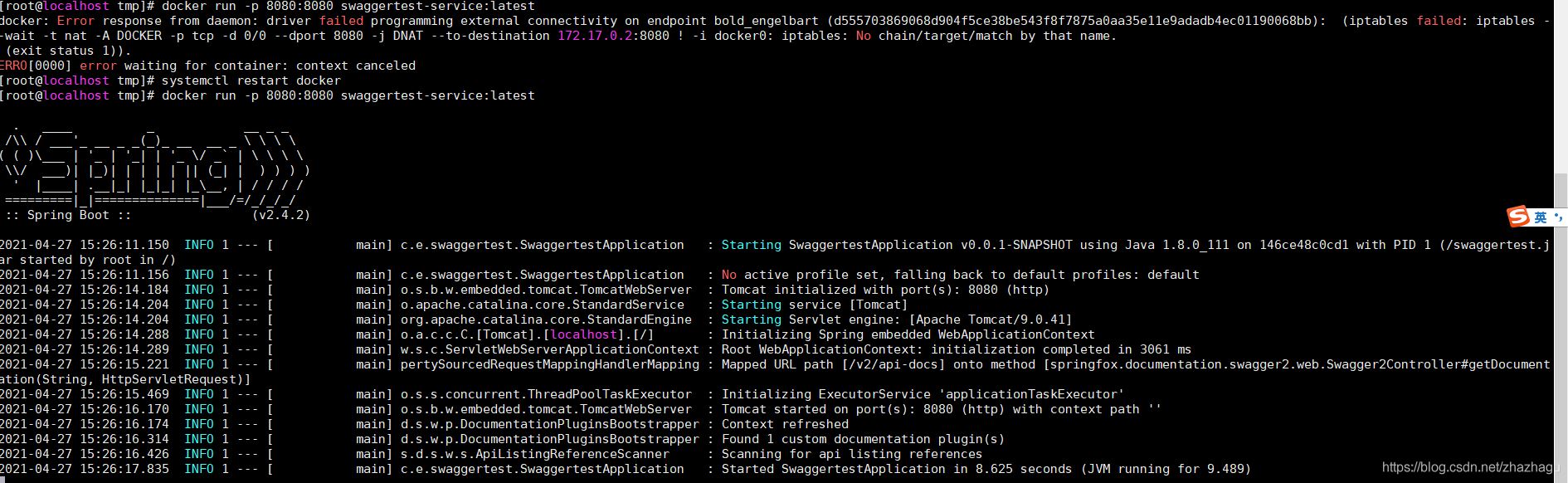
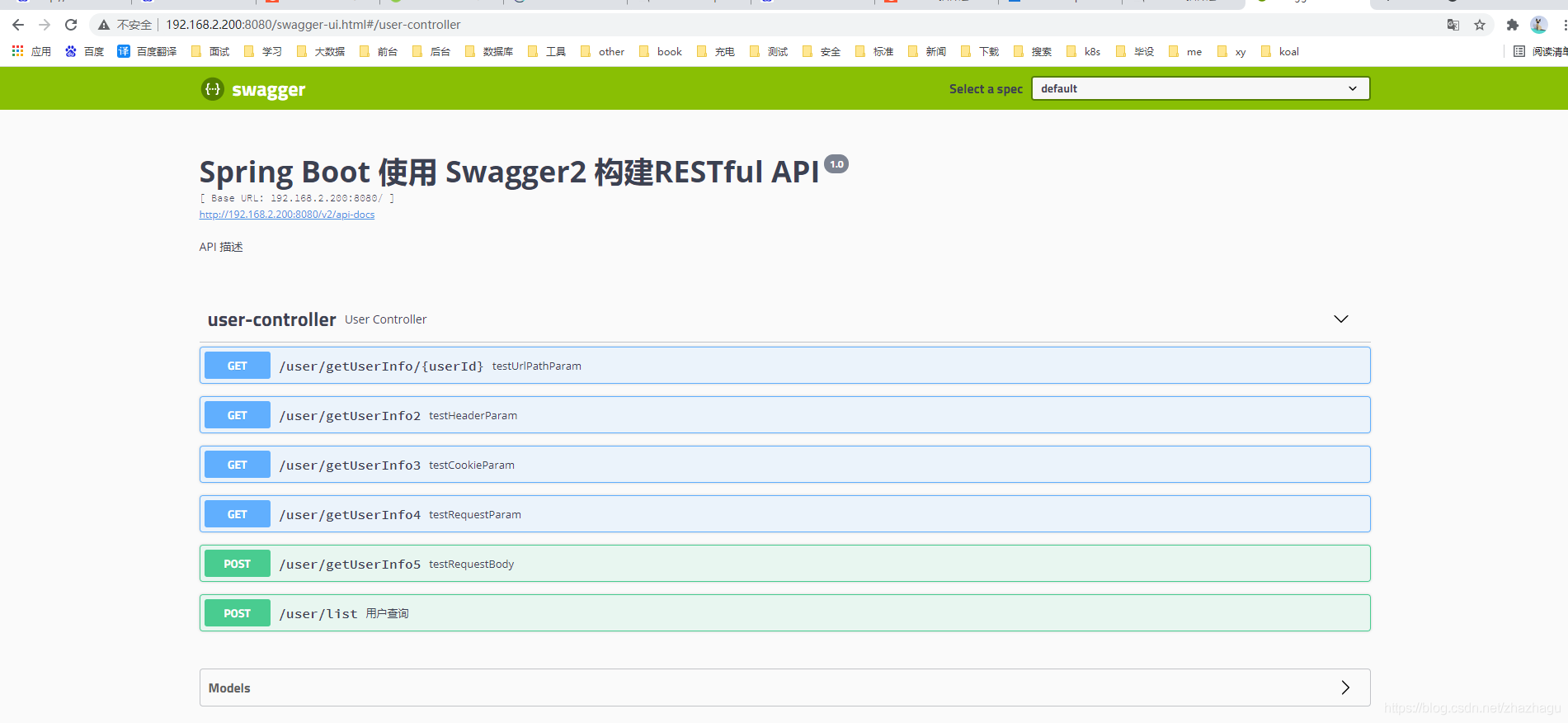
到此這篇關于centos下docker安裝及springboot遠程發布docker的方法的文章就介紹到這了,更多相關centos下docker安裝內容請搜索服務器之家以前的文章或繼續瀏覽下面的相關文章希望大家以后多多支持服務器之家!















